Permet de créer, de modifier et d'organiser les palettes d'outils et les groupes de palettes d'outils. Permet d'importer et d'exporter des fichiers de palettes d'outils.
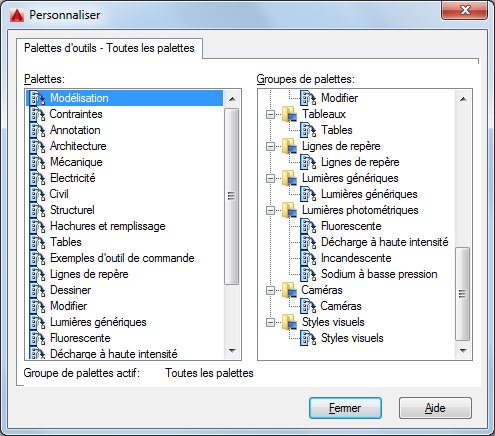
La fenêtre Palettes d'outils n'affiche que les palettes d'outils pour le groupe actuel ou affiche toutes les palettes d'outils si aucun groupe n'est sélectionné.
Dans la boîte de dialogue Personnaliser, cliquez avec le bouton droit pour afficher les menus contextuels. Pour déplacer des éléments, cliquez dessus et faites-les glisser.
Liste d'options
Les options suivantes s'affichent.
- Palettes
-
Répertorie les palettes d'outils disponibles.
Cliquez avec le bouton droit de la souris sur une palette d'outils afin d'afficher un menu contextuel incluant les options suivantes :
- Renommer. Modifie le nom d'une palette d'outils.
- Nouvelle palette. Crée une palette d'outils vide.
- Supprimer. Supprime la palette d'outils du produit. Remarque :
Une fois supprimée, une palette d'outils ne peut pas être récupérée. Exportez la palette d'outils vers un fichier XTP avant de la supprimer si vous souhaitez y accéder ultérieurement.
- Exporter. Enregistre la palette d'outils dans un fichier XTP.
- Importer. Fusionne la palette d'outils d'un fichier XTP avec les autres palettes d'outils du produit.
- Groupes de palettes
-
Affiche une vue arborescente des groupes de palettes d'outils et les palettes d'outils contenues dans chaque groupe.
Cliquez avec le bouton droit de la souris sur un groupe de palettes d'outils afin d'afficher un menu contextuel incluant les options suivantes :
- Nouveau groupe. Crée un groupe de palettes d'outils.
- Renommer. Modifie le nom d'un groupe de palettes d'outils existant.
- Supprimer. Supprime le groupe de palettes d'outils du produit ainsi que le profil utilisateur courant. Remarque :
Une fois supprimé, un groupe de palettes d'outils ne peut pas être récupéré. Exportez le groupe de palettes d'outils vers un fichier XPG avant de le supprimer si vous voulez y accéder ultérieurement.
- Définir courant. Définit un groupe de palettes d'outils comme groupe courant dans la fenêtre Palettes d'outils.
- Exporter. Enregistre le groupe de palettes d'outils dans un fichier XPG.
- Exporter tout. Enregistre tous les groupes de palettes d'outils dans un fichier XPG.
- Importer. Fusionne les groupes de palettes d'outils d'un fichier XPG avec les autres groupes de palettes d'outils du produit. Remarque : Importez toutes les palettes d'outils (fichiers XTP) avant d'importer les groupes de palettes d'outils (fichiers XPG).
Cliquez avec le bouton droit de la souris sur une palette d'outils afin d'afficher un menu contextuel incluant les options suivantes :
- Nouveau groupe. Crée un groupe de palettes d'outils.
- Supprimer. Supprime la référence à la palette d'outils du groupe de palettes d'outils uniquement. La palette d'outils n'est pas supprimée du produit.
- Groupe de palettes actif
-
Affiche le nom du groupe de palettes d'outils affiché dans la fenêtre Palettes d'outils.